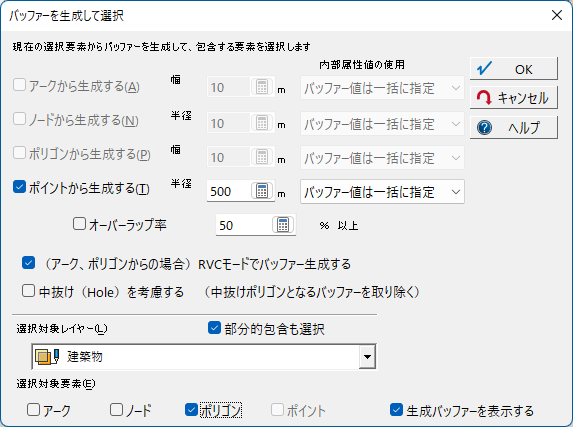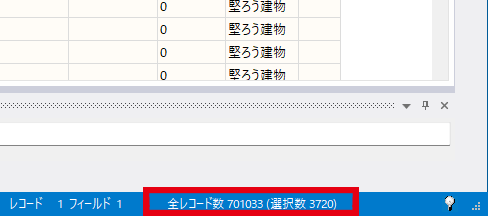3-3.バッファー選択
「国土数値情報」の「避難施設」データを利用して、避難施設から500m以内の建物を検索します。
準備
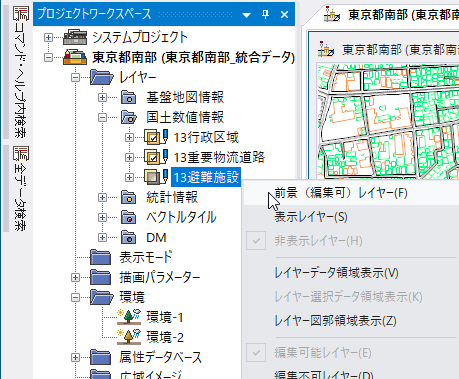
[プロジェクトワークスペース]で、「国土数値情報¥避難施設」レイヤー上で右クリックすると表示されるポップアップメニューから、「前景レイヤー」を選択します。
※バッファー選択は前景レイヤーを対象にして行います。
※バッファー選択は前景レイヤーを対象にして行います。
バッファー選択
1か所の避難施設を選択して、その避難施設から500m以内の建物を検索します。
1.避難施設ポイント選択
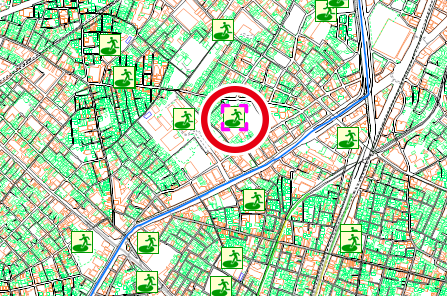
[選択]-[個別選択]-[ポイント選択]で、対象の避難施設をクリックすると、シンボルがピンク色の枠で囲まれた状態となります。
2.バッファー選択
[選択]-[個別選択]-[バッファー選択]を実行すると、[バッファーを生成して選択]ダイアログボックスが表示されます。
左図のように設定します。
設定後、【OK】ボタンをクリックすると、処理を実行します。
左図のように設定します。
設定後、【OK】ボタンをクリックすると、処理を実行します。
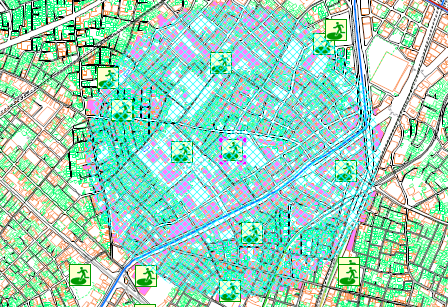
バッファー領域が水色のハッチングで表示され、バッファー内に含まれる建物が強調表示されます。
3.属性からの確認
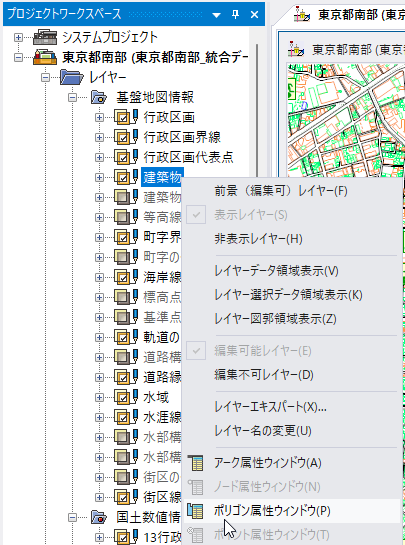
バッファーにより選択された建物の情報を確認します。
[プロジェクトワークスペース]で、「基盤地図情報¥建物」レイヤーを右クリックすると表示されるポップアップメニューから、[ポリゴン属性ウィンドウ]を選択します。
[プロジェクトワークスペース]で、「基盤地図情報¥建物」レイヤーを右クリックすると表示されるポップアップメニューから、[ポリゴン属性ウィンドウ]を選択します。
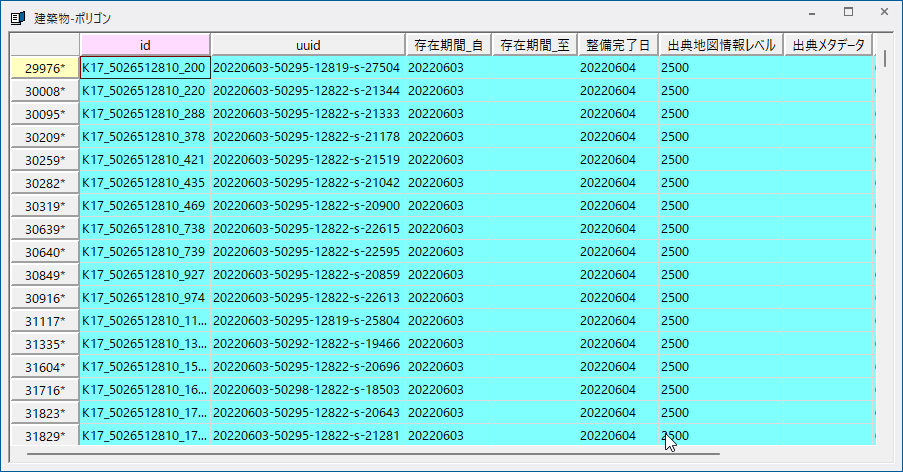
[データベース]-[表示]-[選択されたレコードのみ表示]を実行すると、選択された建物のみのレコードが水色に表示されます。
基盤地図情報の属性は住民や住民の数といった情報はありませんが、そのような属性を付加することで、「避難施設の収容人数が足りているか」等の検討が行えます。
確認後、ベクターウィンドウに戻り、プロジェクトは保存せずに閉じます。
基盤地図情報の属性は住民や住民の数といった情報はありませんが、そのような属性を付加することで、「避難施設の収容人数が足りているか」等の検討が行えます。
確認後、ベクターウィンドウに戻り、プロジェクトは保存せずに閉じます。